Jak wyłączyć Asystenta Google na telefonie z Androidem?
Autorstwa Adela D. Louie, Ostatnia aktualizacja: 27 sierpnia 2019 r
Asystent Google jest mniej więcej dostępny na wszystkich typach urządzeń z Androidem. Jednak nie każdy, kto ma urządzenie z Androidem, takie jak ta funkcja.
Teraz, jeśli nie podoba ci się funkcja Asystenta Google na urządzeniu z Androidem, w rzeczywistości istnieje wiele opcji do wyboru, jak wyłączyć Asystenta Google.
Masz również opcję, jeśli chcesz zmienić sposób korzystania z Asystenta Google na urządzeniu z Androidem.
W tym artykule pokażemy, jak całkowicie wyłączyć Asystenta Google lub jak zmienić sposób korzystania z tej funkcji.
Więc jeśli jesteś jednym z tych użytkowników, którzy mają tego rodzaju problemy na urządzeniu z Androidem, lepiej przeczytaj to do samego końca.
Część 1: Co to jest Asystent Google?Część 2: Co może zrobić Asystent Google?Część 3: Jakie urządzenia oferują Asystenta Google?Część 4: Dlaczego i jak przypadkowo włączono Asystenta Google?Część 5: Jak wyłączyć Asystenta Google na moim urządzeniu z Androidem?Część 6: Często zadawane pytania dotyczące bonusówCzęść 7: Wniosek
Część 1: Co to jest Asystent Google?
Asystent Google to jedna z najnowocześniejszych technologii stworzonych przez Google dla każdego urządzenia z Androidem. Jest to uważane za rozszerzenie Google Now, które zostało po raz pierwszy opracowane na starszej wersji urządzenia z Androidem.
Ma to na celu ułatwienie wszystkim użytkownikom Androida wykonywania niektórych zadań, takich jak otwieranie aplikacji, wykonywanie połączeń i wiele innych.
Asystent Google jest uważany za sztuczną inteligencję dostępną na większości urządzeń z Androidem, jakie mamy w dzisiejszej technologii.
W odróżnieniu od pierwszego Google Now, Asystent Google ma możliwość dwukierunkowej wiadomości konwersacyjnej z właścicielem lub dowolną osobą, z którą rozmawia.
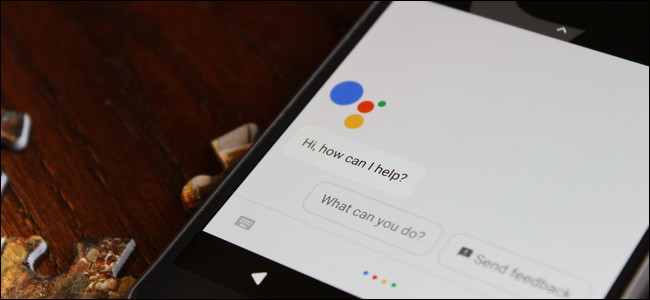
Część 2: Co może zrobić Asystent Google?
Funkcja „Hej Google” lub „OK Google” to polecenie głosowe, wyszukiwanie głosowe i sterowanie urządzeniem aktywowane głosem. Ta funkcja urządzenia z Androidem może pomóc ci w takich czynnościach, jak wysyłanie wiadomości tekstowych, sprawdzanie terminów itp.
Zasadniczo Apple ma taką samą Siri. Asystent Google będzie w stanie pomóc Ci w zrobieniu znacznie więcej rzeczy, takich jak:
• Może kontrolować twoje urządzenia, a także twój inteligentny dom.
• Może także pomóc w szukaniu informacji, przechodząc do Internetu, takich jak najbliższa restauracja, aktualizacje pogody, najnowsze wiadomości i więcej.
• Może także pomóc w kontrolowaniu muzyki.
• Może pomóc ci uzyskać dostęp do kalendarza i innych informacji, które masz na swoim urządzeniu z Androidem.
• Może pomóc w odtwarzaniu zawartości Chromecasta lub niektórych innych urządzeń.
• Może pomóc ci w umawianiu spotkań lub wysyłaniu wiadomości.
• Może pomóc uruchomić dowolne aplikacje na urządzeniu z Androidem.
• Odczytuje wszystkie powiadomienia, które otrzymasz na urządzeniu z Androidem.
• Ma możliwość uruchamiania timerów i przypomnień na urządzeniu z Androidem.
Oprócz rzeczy, które wymieniliśmy powyżej, możesz również zadawać kilka pytań jednocześnie. Możesz także prowadzić konwersację z Asystentem Google bez powtarzania „Hej Google” lub „OK Google”.
Ma także zdolność rozpoznawania dowolnego profilu głosowego różnych osób. W ten sposób Twój Asystent Google będzie mógł wiedzieć, z kim rozmawia, i odpowiednio się z Tobą skontaktować.
A ponieważ ten Asystent Google jest w stanie zrozumieć każdy kontekst i zna Cię jako swojego właściciela, będzie mógł zareagować w inteligentny sposób. Asystent Google na ekranie głównym urządzenia z Androidem stanowi podstawę inteligentnego sterowania domem.
Część 3: Jakie urządzenia oferują Asystenta Google?
Asystent Google został pierwotnie uruchomiony na smartfonie Google Pixel i Google Home, zanim mógł rozszerzyć się na wszystkie nowoczesne urządzenia z Androidem, które mamy obecnie.
Właśnie dlatego większość urządzeń z Androidem, które mamy obecnie, ma już Asystenta Google. Asystent Google był również dostępny z urządzeniami iPhone, ale istnieją pewne ograniczenia, których nie będziesz mógł nie polubić, jeśli masz urządzenie z Androidem.
Ale pomimo wszystkich rzeczy, które Asystent Google może zrobić, aby pomóc wszystkim swoim użytkownikom, wciąż jest wiele osób, które nie chcą, aby było ono aktywowane lub włączane na urządzeniach z Androidem.
Niektórzy użytkownicy twierdzą, że ta funkcja jest denerwująca, że po prostu włączy się sama. Inni użytkownicy twierdzą, że odpowiada również, nawet jeśli nie zadają żadnych pytań.
Dzieje się tak, ponieważ większość użytkowników nie zauważa, że mogli przypadkowo włączyć Asystenta Google na swoim urządzeniu z Androidem.
Część 4: Dlaczego i jak przypadkowo włączono Asystenta Google?
Są przypadki, w których niektórzy użytkownicy Androida mieli do czynienia z włączeniem Asystenta Google na ich urządzeniu z Androidem nawet bez powiadomienia.
Z tego powodu niektóre doświadczenia pojawiają się, gdy Asystent Google pojawia się przy każdej próbie odblokowania urządzenia. Dzieje się tak, gdy naciśniesz przycisk Start na urządzeniu z Androidem, co jest tak naprawdę procesem konfiguracji Asystenta Google.
Po włączeniu Asystenta Google rejestruje on dźwięk Twojego głosu, analizuje to, co powiedziałeś, a następnie wykonuje wspomniane czynności.
Może się to zdarzyć czasami, gdy próbujesz schować urządzenie z Androidem do kieszeni. W ten sposób istnieje szansa, że włączyłeś Asystenta Google.
Inną rzeczą, na którą możesz natknąć się po włączeniu Asystenta Google, jest to, że jeśli faktycznie z kimś rozmawiasz, istnieje szansa, że Twoje urządzenie z Androidem będzie w stanie odebrać niektóre rzeczy, które mówisz, i może to być traktowane jako pytanie. To naprawdę sprawi, że inni użytkownicy będą wkurzeni lub frustrujący.
Część 5: Jak wyłączyć Asystenta Google na moim urządzeniu z Androidem?
Jeśli naprawdę masz trudności z obsługą Asystenta Google na swoim urządzeniu z Androidem, nadszedł czas, abyś wyłączył się. Istnieją trzy sposoby wyłącz Asystenta Google z urządzenia z Androidem.
Rozwiązanie 1: Całkowicie wyłącz Asystenta Google
Jeśli chcesz wyłączyć lub wyłączyć Asystenta Google na urządzeniu z Androidem, oto rzeczy, które powinieneś zrobić.
Krok 1: Po pierwsze, wystarczy uruchomić aplikację Google na urządzeniu z Androidem.
Krok 2: Następnie przejdź dalej i dotknij „Menu” lub ikony z trzema kropkami widocznej na ekranie.
Krok 3; Następnie przejdź dalej i dotknij „Ustawienia”.
Krok 4: I kiedy jesteś na stronie Asystenta Google, idź dalej i dotknij „Ustawienia”, a następnie dotknij „telefon”, a następnie wyłącz opcję Asystenta Google.
Należy pamiętać, że po wykonaniu tego procesu całkowicie wyłączy on Asystenta Google i dowolne z jego funkcji.
Jednak na nowych urządzeniach z Androidem, które są dostarczane z Asystentem Google, nie spowoduje to użycia funkcji „Ok Google”.
Jeśli chcesz włączyć Asystenta Google, po prostu idź dalej i długo naciśnij przycisk Początek na urządzeniu z Androidem, a następnie dotknij „Włącz”.
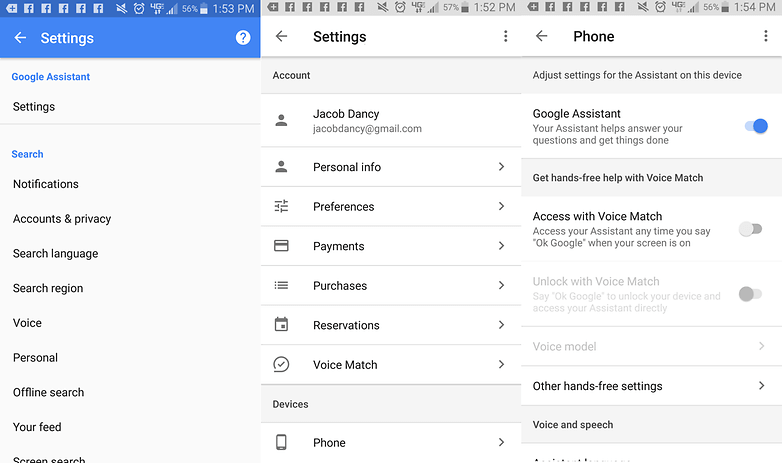
Rozwiązanie 2: Wyłącz przycisk wsparcia
Niektórzy użytkownicy wyłączą przycisk Asystenta. W ten sposób nie będziesz już uzyskiwać dostępu do Asystenta Google za pomocą przycisku strony głównej urządzenia z Androidem.
Inną zaletą tego rozwiązania jest to, że możesz uniemożliwić korzystanie z Asystenta Google przez przypadkowe kliknięcie. Aby wykonać tę metodę, oto, co możesz zrobić.
Krok 1: Na urządzeniu z Androidem idź dalej i dotknij „Aplikacje”.
Krok 2: Następnie wybierz „Aplikacje domyślne”.
Krok 3: Następnie przejdź do „Device Assistant App”.
W tym rozwiązaniu będziesz mógł określić, którą aplikację asystenta chcesz otworzyć po naciśnięciu przycisku Start na urządzeniu z Androidem.
Jest to również dobry sposób, aby nadal mieć Asystenta Google, gdy chcesz go używać, a jednocześnie nie będziesz musiał martwić się o automatyczny dostęp.
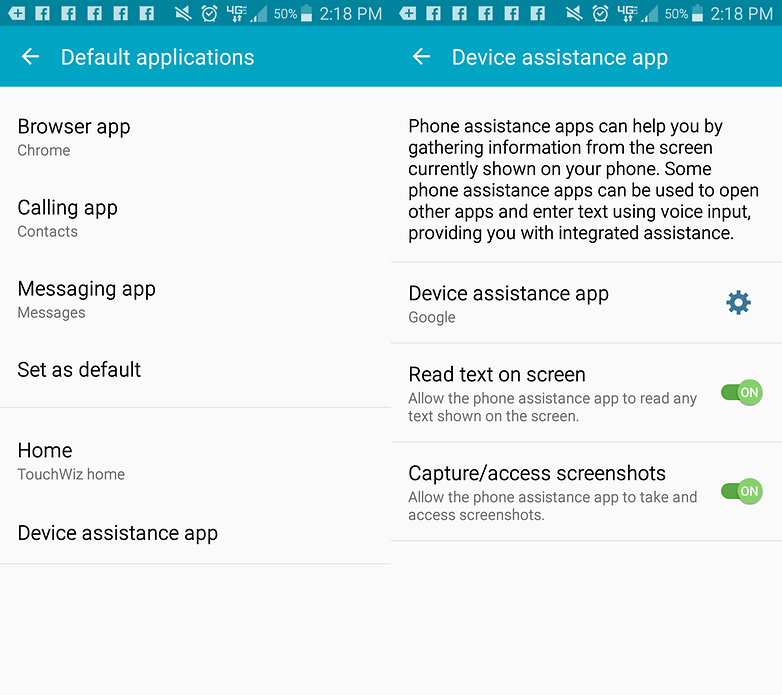
Rozwiązanie 3: Odinstaluj dowolną aktualizację
Wcześniej Asystent Google nie istniał w poprzedniej wersji urządzeń z Androidem. Dlatego dzisiaj możesz przejść do czasów, w których nie istnieje.
Wystarczy odinstalować wszelkie aktualizacje, a na urządzeniu z Androidem nie będzie już Google Assistant. Oto jak odinstalować aktualizacje.
Krok 1: Na urządzeniu z Androidem kliknij „Ustawienia”.
Krok 2: Następnie przejdź dalej i dotknij „Aplikacje”, a następnie przejdź do „Menedżera aplikacji”.
Krok 3: Następnie przejdź dalej i dotknij przycisku menu lub ikony z trzema kropkami widocznej w górnym rogu ekranu.
Krok 4: A na koniec idź dalej i dotknij „Odinstaluj” z opcji, które pojawiły się na ekranie po dotknięciu ikony z trzema kropkami.
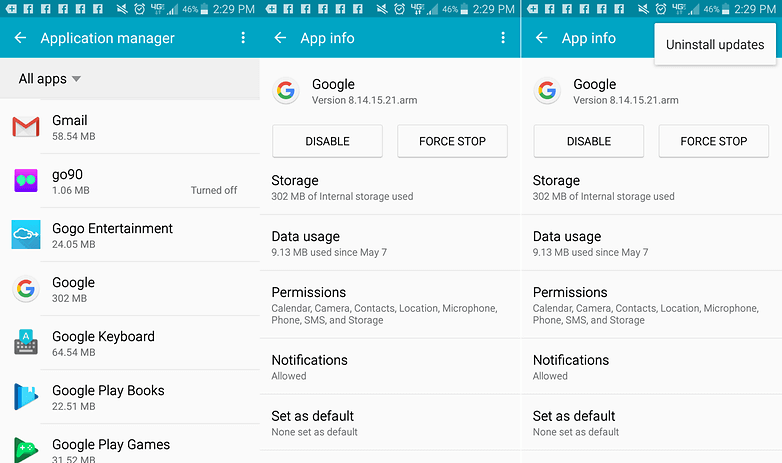
Rozwiązanie 4: Utwórz niestandardowy skrót w aplikacji Google
Po instalacji otwórz FoneDog iOS Toolkit i podłącz iPhone'a do komputera. Aby uzyskać najlepsze połączenie, użyj do tego autentycznego kabla Apple.
Z głównego menu oprogramowania wybierz iOS Data Backup & Restore. To rozwiązanie pozwoli Ci korzystać zarówno z Asystenta Google, jak i Google Now.
Musisz jednak wiedzieć, że Google Now już dawno nie żyje. W rzeczywistości już nie istnieje. Jednak nadal możesz to zrobić na urządzeniu z Androidem.
Aby móc wykonać to rozwiązanie, musisz mieć zainstalowany Nova Launcher na swoim urządzeniu z Androidem. Oto kroki, jak możesz to zrobić.
Krok 1: Ściągnij aplikację Nova Launcher ze sklepu Google Play, a następnie zainstaluj ją na urządzeniu z Androidem.
Krok 2: Następnie ustaw program uruchamiający jako domyślny program uruchamiający.
Krok 3: Gdy program uruchamiający zostanie ustawiony jako domyślny, spróbuj nacisnąć przycisk Home na urządzeniu z Androidem.
Krok 4: A następnie przejdź do ustawień Launchera Nova.
Krok 5: Następnie zlokalizuj i wybierz opcję „Gesty i dane wejściowe”.
Krok 6: Następnie przejdź dalej i dotknij przycisku Początek.
Krok 7: Następnie wybierz „Google Now”.
Jeśli wykonasz wszystkie te kroki, będziesz mógł uruchomić Asystenta Google, naciskając długo. Jeśli jednak po prostu naciśniesz przycisk Strona główna na ekranie głównym urządzenia z Androidem, uruchomi to aplikację Google.
Darmowe pobieranie Darmowe pobieranie
Ludzie również czytająJak pobrać wszystkie zdjęcia Google na AndroidaPrzewodnik Google: Odzyskaj usunięte kontakty z Google Pixel 2
Część 6: Często zadawane pytania dotyczące bonusów
Po całym procesie radzenia sobie z funkcją Asystenta Google na urządzeniu z Androidem jesteśmy prawie pewni, że będzie wiele pytań, które wymagałyby odpowiedzi.
Mamy tutaj niektóre z najczęściej zadawanych pytań, które wielu użytkowników zadałoby po wyłączeniu funkcji Asystenta Google na urządzeniu z Androidem.
1. Jak mogę włączyć Asystenta Google po jego wyłączeniu?
Będziesz mógł włączyć Asystenta Google, po prostu stukając i przytrzymując przycisk Początek, a następnie stuknij „włącz”.
2. Jak wyłączyć Asystenta Google i korzystać z Google Now?
Aby móc korzystać ze starszej wersji funkcji Google Now na urządzeniu z Androidem, wystarczy zmienić preferencje językowe w Ustawieniach urządzenia. Możesz też skorzystać z rozwiązania, które przedstawiliśmy powyżej dla Google Now i Google Assistant.
Część 7: Wniosek
Oczywiście jest wielu użytkowników Androida, którzy z niektórych powodów nie chcą korzystać z Asystenta Google na swoim urządzeniu z Androidem. Wyłączenie Pomocy Google jest również bardzo łatwe. Możesz wykonać dowolne z powyższych rozwiązań i przekonać się, które z nich będzie dla Ciebie najlepsze.
Zostaw komentarz
Komentarz
Zestaw narzędzi Android
Odzyskaj usunięte pliki z telefonu i tabletu z Androidem.
Darmowe pobieranie Darmowe pobieranieGorące artykuły
- Jak przywrócić zdjęcia galerii z Androida
- Jakie jest najlepsze narzędzie do odzyskiwania zdjęć Samsung Galaxy
- Jak odzyskać usunięte wiadomości tekstowe z Samsung S8
- Jak odzyskać wiadomości WhatsApp usunięte przypadkowo z Samsunga
- Odzyskiwanie zdjęć: odzyskiwanie usuniętych zdjęć bez kopii zapasowej z Androida
- Jak odzyskać usunięte zdjęcia z galerii telefonu z Androidem
- Jak odzyskać usunięte wiadomości WhatsApp od Huawei
- Jak odzyskać usunięte zdjęcia na telefonie Xiaomi (aktualizacja 2019)
/
CIEKAWYDULL
/
PROSTYTRUDNY
Dziękuję Ci! Oto twoje wybory:
Doskonały
Ocena: 4.4 / 5 (na podstawie 64 oceny)
